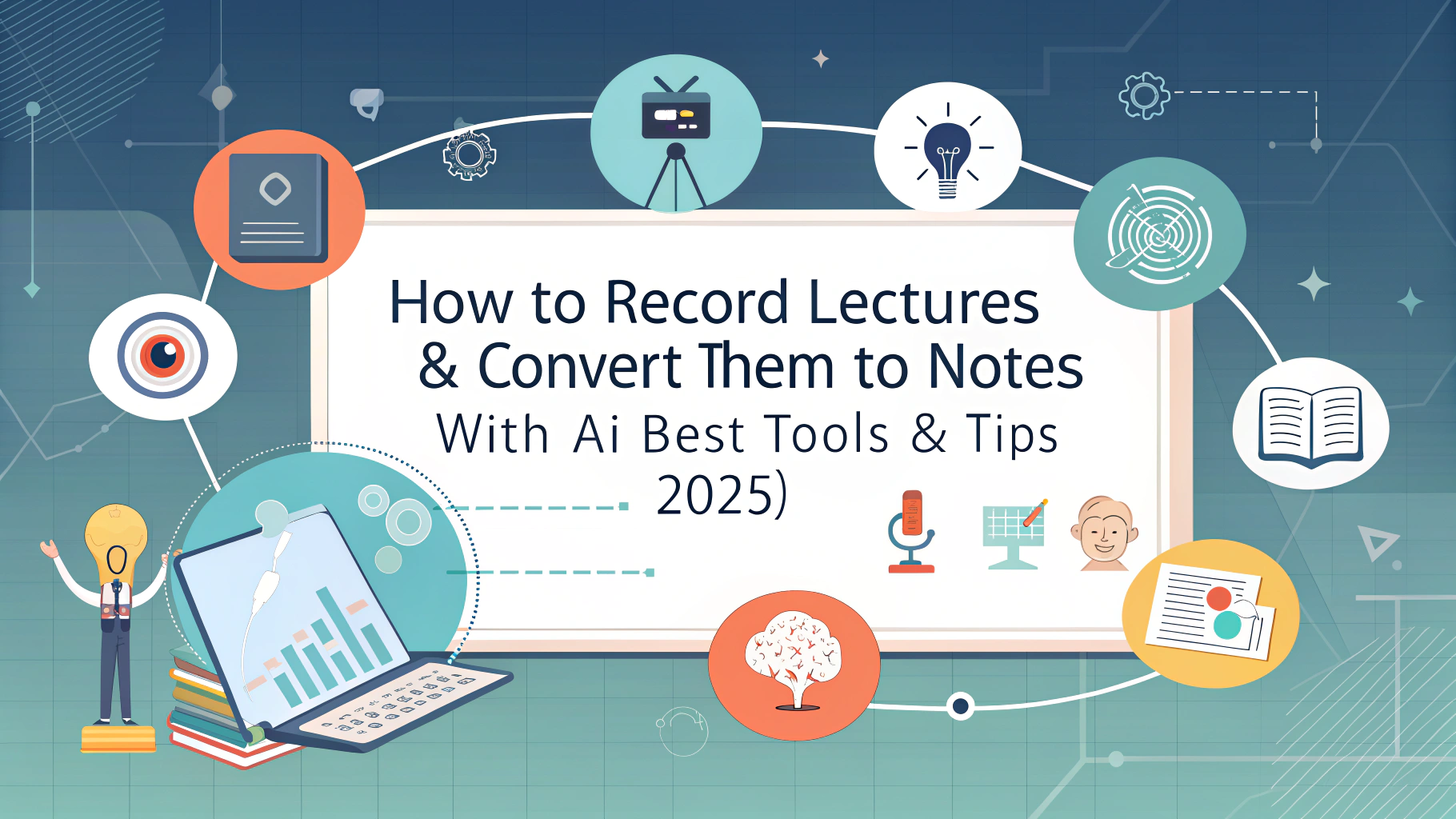Optagelse af forelæsninger er en vigtig strategi for både studerende og undervisere. Det giver dig mulighed for at genbesøge komplekse begreber, fange detaljer, du måske har overset, og studere mere effektivt. I dag er det muligt, software til optagelse af forelæsninger, AI-drevne noteapparater til forelæsningerog specialiseret Apps til at tage noter til forelæsninger har forandret den måde, vi optager og organiserer forelæsningsindhold på - hvilket gør det lettere end nogensinde at få nøjagtige, søgbare og sammenfattede noter uden at skulle stresse med at skrive i hånden.
Denne guide dækker flere enkle, men effektive metoder til at optage forelæsningerbåde personligt og online, og hvordan man udnytter AI-værktøjer som VOMO til automatisk at transskribere og sammenfatte dine optagelser, så du får maksimalt udbytte af dem.

Optag forelæsninger med en optageenhed eller smartphone
Den bedste metode er at optage forelæsninger ved hjælp af en optageenhed. Dybest set har alle en. Du kan bruge en digital Stemmeoptager eller din smartphone - begge dele er bærbare og effektive.
Hvis du bruger en smartphone, kan du finde De bedste apps til optagelse af forelæsninger her.
Her kan du se, hvordan du får de bedste optagelsesresultater med disse enheder:
Trin 1: Vælg en Almindelige optageenheder
Her er en introduktion til almindelige optageenheder sammen med deres fordele og ulemper.
Generelt set, hvis du ikke har meget høje krav til LydkvalitetEn smartphone eller en digital stemmeoptager vil være tilstrækkelig.
Hvis du vælger en optageenhed, er hukommelseskapaciteten vigtig - vælg en med en større lagerstørrelse.
🎙️ 1. Digitale stemmeoptagere
Ideel til studerende, journalister og professionelle til at optage forelæsninger eller interviews.
Populære modeller:
- Sony ICD-UX570, $139.9
- Zoom H1n, $146.9
- Olympus WS-853
Fordele: Lyd i høj kvalitet, lang batterilevetid, nem at betjene
Ulemper: Understøtter ikke AI-transskription som standard; skal uploades til software for at blive behandlet
📱 2. Smartphones
De fleste mennesker har en, og med Den rigtige app til optagelse af forelæsningerbliver det et stærkt optageværktøj.
Indbyggede apps og tredjepartsapps:
- Stemme-notater (iPhone)
- Standardoptager-app (Android)
- Tredjepart: VOMO, Otter, Rev
Fordele: Praktisk og bærbar, understøtter AI-transskriptionsapps
Ulemper: Lydkvaliteten kan være begrænset sammenlignet med professionelt udstyr
🎧 3. Eksterne mikrofoner
Kan tilsluttes smartphones, bærbare computere eller båndoptagere for at forbedre lydkvaliteten.
Anbefalede muligheder:
- Rode SmartLav+ (Lavalier-mikrofon)
- Blue Yeti (USB-skrivebordsmikrofon)
- Shure MV88 (til iPhones med Lightning-port)
Fordele: Perfekt til støjende miljøer, klar lydoptagelse
Ulemper: Mindre bærbar, kan kræve ekstra opsætning
🎥 4. Kameraer med indbyggede mikrofoner
Bedst til at optage videoforedrag eller præsentationer med visuelle hjælpemidler.
Eksempler: GoPro, DSLR-kameraer eller systemer til optagelse af forelæsninger
Fordele: Visuel + lydoptagelse
Ulemper: Dyrt og mindre brugervenligt for begyndere
Trin 2: Test lydkvaliteten
Lav en hurtig testoptagelse før foredraget for at sikre en klar lydoptagelse.
Baggrundsstøj og afstand til højttaleren påvirker kvaliteten.
Det er bedre at teste det, mens nogen taler.
Trin 3: Find en plads tæt på forelæseren
Prøv at komme tidligt til klasseværelset eller forelæsningssalen, så du kan få en plads tættere på podiet.
Hvis man sidder tæt på forelæseren, bliver lyden tydeligere, og man undgår at gå glip af vigtige pointer.
Trin 4: Optag hele forelæsningen
Det er bedst at få underviserens tilladelse, før du optager.
Begynd at optage, før foredraget begynder, og lad det køre til ende uden afbrydelser.
Trin 5: Brug AI-notetagere til at transskribere automatisk
Efter optagelsen skal du uploade lyden til en AI-notatoptager til forelæsning som VOMO. Den transskriberer automatisk og genererer søgbar tekst, hvilket sparer dig for timevis af manuel notetagning.
Brugen er meget enkel; alt foregår automatisk. Du skal blot uploade lyden, så får du transskriptionsresultaterne og AI-genererede noter.
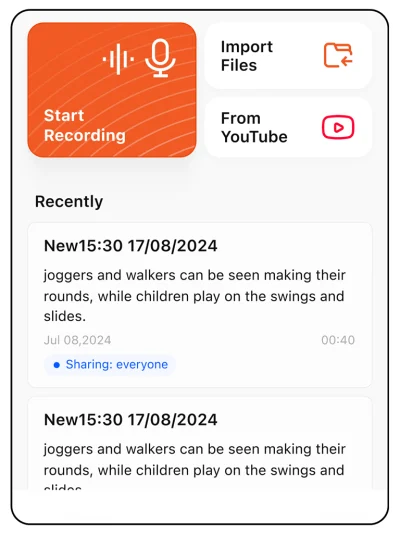
Optagelse af forelæsninger med en bærbar computer ved hjælp af notesoftware
Den mest almindelige ting at medbringe til undervisningen er en bærbar computer. Du kan også bruge en bærbar computer til at optage forelæsninger. Mange Notater fra forelæsninger softwares kombinerer optagelse med transskription i realtid:
Trin 1: Find en plads i nærheden af højttaleren
Find en plads så tæt på foredragsholderen som muligt. Hvis det er muligt, så aftal med foredragsholderen, at du skal sidde på forreste række. Sørg for at komme tidligt for at sikre dig en plads.
Trin 2: Gør en computermikrofon klar.
Hvis det er muligt, er det bedst at bruge en ekstern mikrofon sammen med din computer, fordi de indbyggede mikrofoner i bærbare computere ofte giver dårlig optagekvalitet.
Trin 3: Log ind og start indkodning af forelæsning
Brug software som f.eks. VOMO der understøtter omkodning af foredrag.
Det eneste, du skal gøre, er at logge ind og vælge "Start Recording". VOMO transskriberer automatisk optagelsen til tekst, når den er færdig.
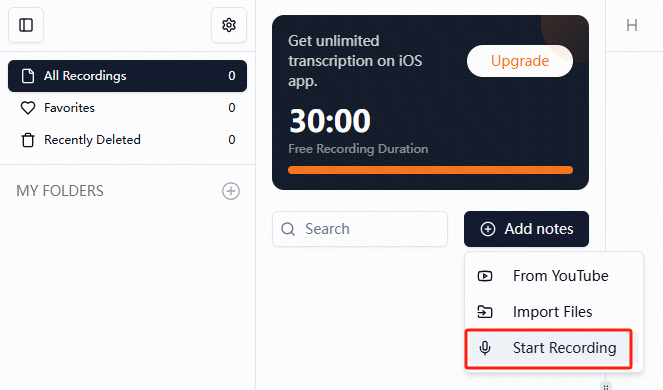
Trin 4: Stop optagelsen og gennemgå AI-genererede noter
Når forelæsningen er slut, får du en komplet udskrift med tidsstempler og evne til at fremhæve nøglepunkter. Dette øjeblikkelige output hjælper dig med at revidere med det samme.
Du kan også finde bedste transskriptionswebsteder her.
Optag online- eller zoomforelæsninger med AI-transskriptionssoftware
Onlineforelæsninger er blevet almindelige, og du kan nemt Fang dem med AI-værktøjer som VOMO:
Trin 1: Kopier invitationslinket
Deltag i din onlineforelæsning eller dit Zoom-møde, som du plejer.
Trin 2: Brug software til optagelse af forelæsninger med live-transskription
Nogle Apps tilbyder en møderobot der deltager i din onlineundervisning og transskriberer i realtid.
Trin 3: Tilføj mødeinfo og navngiv robotten
Organiser dine udskrifter ved at navngive hver bot-session tydeligt.
Trin 4: Lad boten transskribere automatisk
Fokuser på forelæsningen, mens AI'en tager noter, så du ikke går glip af noget vigtigt.
Trin 5: Brug AI-sammenfatning efter mødet
Mange AI-notatoptagere kan også opsummere lange udskrifter, så du får kortfattede højdepunkter til hurtig gennemgang.
Optag klassens forelæsninger som lærer med VOMO
Undervisere kan også drage fordel af at optage forelæsninger, uanset om de er live eller optaget på forhånd:
Trin 1: Forbered materialer og disposition med hjælp fra AI
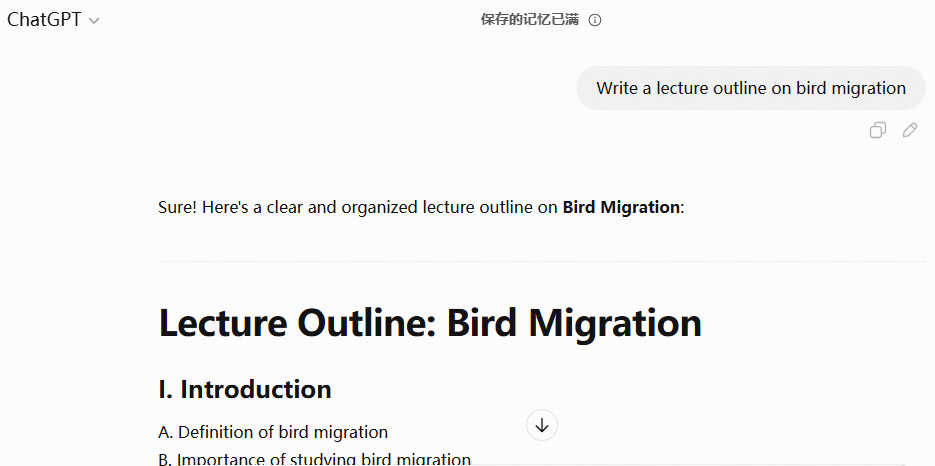
Brug AI-værktøjer som ChatGPT til at hjælpe med at udarbejde forelæsningsskitser og talepunkter.
Trin 2: Brug software til optagelse af forelæsninger til at optage
Software som VOMO gør det muligt at optage din stemme samtidig.
Trin 3: Få adgang til lydoptagelser og AI-genererede udskrifter
Del aduio-afspilning sammen med søgbare udskrifter for effektiv elevgennemgang.
Ofte stillede spørgsmål: Brug af enheder og apps til optagelse af forelæsninger og notetagning
Sådan optager du forelæsninger på iPhone
iPhonens indbyggede Appen Voice Memos er en hurtig måde at optage lyd på. Du skal blot åbne appen, placere din telefon i nærheden af forelæseren og trykke på optag. For bedre organisering og transskription kan du uploade optagelser til en AI-drevet software til optagelse af forelæsninger eller AI-notatoptager til forelæsning som VOMO.
Sådan optager du forelæsninger på Mac
Mac-brugere kan optage lyd med apps som QuickTime, Audacity eller VOMO. QuickTime tilbyder enkle lyd- og skærmoptagelsesfunktioner. Når du har optaget, kan du importere filer til AI-notebooking-apps for automatisk at transskribere og fremhæve vigtigt indhold.
Er Voice Memos gode til at optage forelæsninger?
Voice Memos er praktisk og gratis, men mangler avancerede funktioner som f.eks. støjreduktion og transskription. For studerende, der ønsker detaljerede noter, kan parring af Voice Memos med AI-transskriptionstjenester som VOMO bygger bro over kløften ved at konvertere lyd til redigerbar tekst.
Sådan optager du videoforelæsninger
Afhængigt af dit forelæsningsformat skal du vælge software, der optager video plus slides eller multimedier. Forbered din disposition, optag din forelæsning med undertekster, rediger for klarhed, og del med dit publikum ved hjælp af omfattende software til optagelse af forelæsninger og apps til at tage noter.
Sådan optager du Zoom-forelæsninger
Brug VOMO's møderobot til problemfri transskribering i Zoom-klasser. Inviter boten til dit møde, giv den et navn for at holde udskrifterne organiseret, og lad den transskribere i realtid, så du kan fokusere på at lære i stedet for at tage noter.
Afsluttende tanker
Effektiv optagelse af forelæsninger handler ikke længere bare om at trykke på optageknappen. Med fremkomsten af kraftfulde software til optagelse af forelæsninger, AI-notatoptagere til forelæsningerog Apps til at tage noter til forelæsninger Som VOMO kan elever og lærere spare tid, reducere stress og forbedre læringsresultaterne. VOMO understøtter også over 50 sprog, herunder muligheden for at optage spanske forelæsninger.
Forberedelse er nøglen - vælg de rigtige værktøjer, sørg for en god plads, og test din opsætning på forhånd. Når du integrerer AI-transskription og opsummering i din studierutine, forvandler det din måde at tilegne dig viden på, især på travle semestre fyldt med komplekse emner.
Begynd at udforske disse AI-drevne værktøjer i dag, og gør dine forelæsningsnoter smartere, hurtigere og mere effektive!